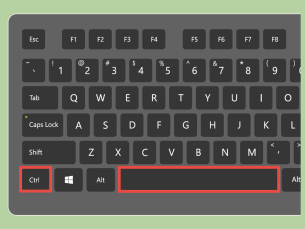Hogyan lehet eltávolítani a fedőlapon oldalszámot
A program használata «Szó» - egy sor készségek szükségesek a modern ember. jelentés design, alkalmazások, a kutatás és dolgozatok, összefoglalók kutatás - mindez ismereteket igényel alapjait dokumentum formázását. Általában problémák merülnek fel, amikor megváltoztatja a fejléc és a lábléc - amely része a nyomtatott lapot, amely megjeleníti főcímek és alcímek, az oldalszámozás. Az utolsó pont lesz szó ebben az anyagban.
Hozzáadása és eltávolítása a fedőlapon oldalszámmal
- Az „Insert” funkció kattintson a „Oldalszám”.
- Ezután kattintson az al-tétel „az az oldal alján.”
- Válassza ki a mintát - „Egyszerű szoba 2”.
Meg egy csomó más lehetőség az elhelyezés oldalas dokumentum számozás. Ennek megfelelően lehet változtatni a helyét száma az oldalon (bal, jobb, felső ITP), attól függően, hogy a követelmények az előkészítő munkának. Azonban, az ilyen típusú számozás fogják alkalmazni kezdve az első lapot, kivéve cím. Annak érdekében, hogy megszabaduljon a felesleges számokat, meg kell:
- Menj a lap „Insert”.
- Kattintson al-elem „oldalszámot”.
- Válassza ki a kívánt típusú számozás.
- Kattintson a bal egérgombbal a parancsot: „Különleges lábléc az első oldalon.”
Így minden lapon számozott lesz a munkát, kivéve az első, fedél, lemez.
Dokumentum törlése számozás
Néha el kell távolítani a megadott oldal számozás. Hogy végezze el ezt az egyszerű parancs, akkor végre kell hajtani egy meghatározott sorrendű műveletet:
- Váltás a lap „View”.
- Kattintson a parancsot „Page Layout”.
- Kiválasztása „fejléc és lábléc.”
- Kattintson az oldalszámot (meg kell jelennie a formázási szám párbeszédablak).
- csapat klikk a „Remove” (vagy «Törlés»).
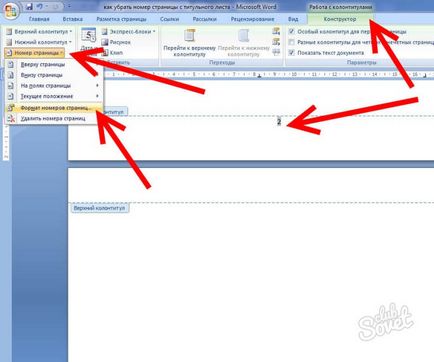
Hozzáadása kezdő oldalszámot 1-től eltérő.
A számozás a dokumentum indulhat bármennyi. Ez a lehetőség - egy hasznos eszköz, ha kell, hogy folyamatosan számozott két különböző dokumentumokat. Ahhoz, hogy végre a parancsot kell tennie a következőket:
- Váltás a lap „View”.
- Kiválasztása "Page Layout".
- A panel „elemei a dokumentum”, kattintson a „Élőfej és élőláb” mezőben.
- „Oldal”. Kattintson a funkciót.
- A gombra kattintva a „Formátum”.
- Az „Indítás” állítsa be a kívánt értéket. Például: „Kezdjük a 21”.
- Kattintson a parancsot: „OK”.
Így a dokumentumot számozott érdekében, kezdve a kijelölése 21.


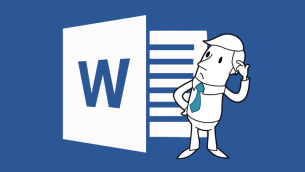
Ha írása során a következő dokumentumot Microsoft Word szembesül oldalszámozás, amely abban a pillanatban nem teljesen szükséges, kövesse az egyszerű lépéseket, hogy megszüntesse ezt a problémát: 1. Hogyan lehet eltávolítani oldalszámok Szó - az első változata a Dupla kattintás az egér bal gombjával az oldalszámot. Ha a szám van kiemelve a fejlécben a program megnyit egy új lapot, a [...]

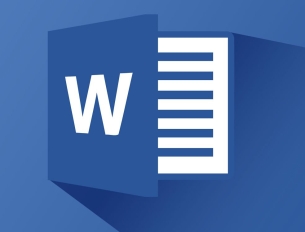
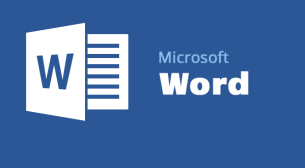
Minden papírt vagy lejáratú papírok általában megfelel az érvényes előírásoknak, és az oldalszámozás csatolt a dokumentum tartalma, nem pedig a kivétel. Tudjon egy egyszerű módja annak, hogy helyezze a számok néhány kattintással. Először nyissa meg a kívánt fájlt a Microsoft Word. 1 Keresse meg a lap „Insert” a felső eszköztáron. 2. Kattintson rá, és kattintson a kis doboz „több [...]

Írásakor vagy kreatív tudományos projekt szigorú szabályok a regisztrációs címoldalon: meg kell adnia a tudományos tanácsadó, a neve az oktatási intézmény, a szállítás évében a munka és a teljes nevét. Hogy pontosan elhelyezni az adatokat a munkalapon, és milyen betűtípust használni, akkor megtanulják, ebben a cikkben. 1 írásához címoldalon: megy a Microsoft program [...]

Amikor szerkeszti Word dokumentum, vagy valaki más gyakran van szükség, hogy távolítsa el a nem kívánt rész szünetek. Egy speciális parancs nem erre a célra. Ahhoz azonban, hogy távolítsa el a szakasztöréseket egy Word dokumentum nem lesz könnyű. Kétféle módon lehet megoldani ezt a feladatot. 1 Hogyan lehet eltávolítani egy szakaszt szünetet Szó manuálisan Ez a módszer akkor megfelelő, ha a törlendő 1-5 szünetek [...]